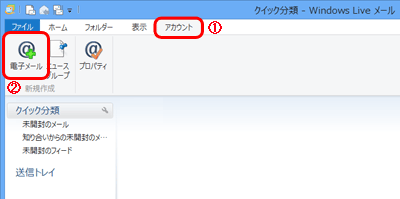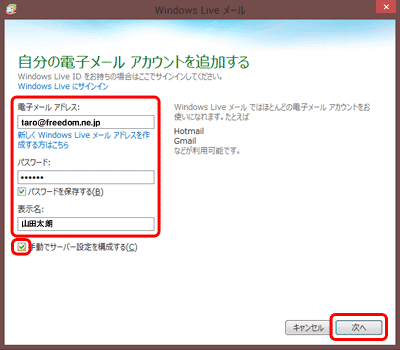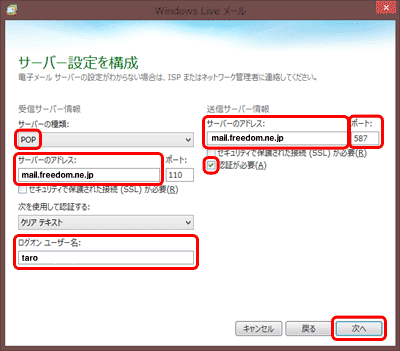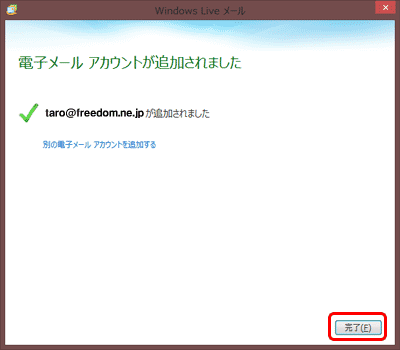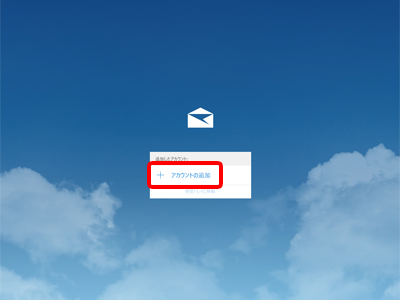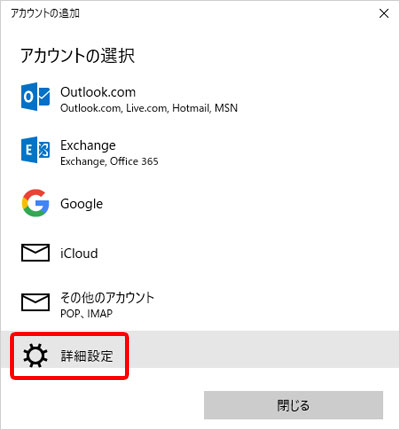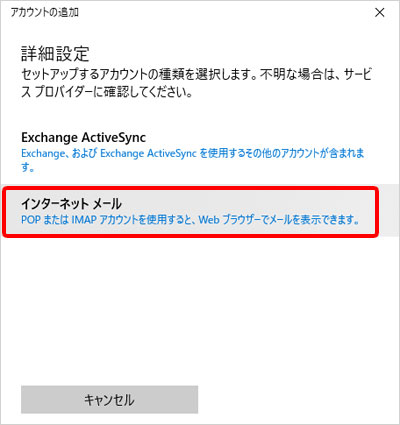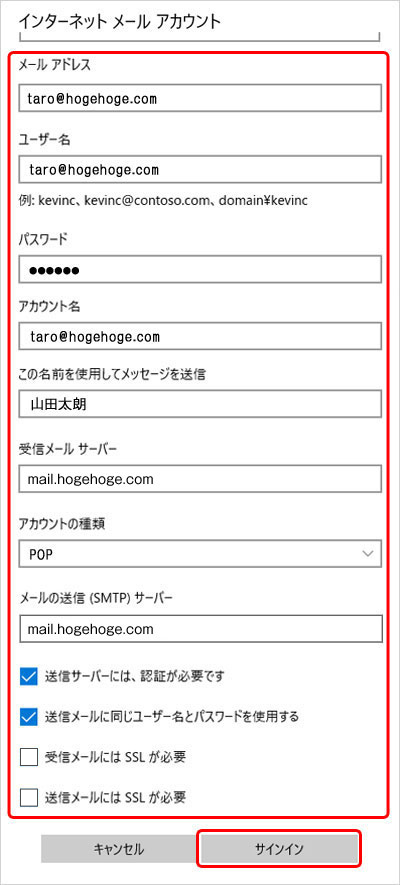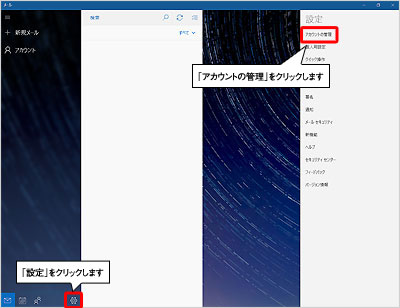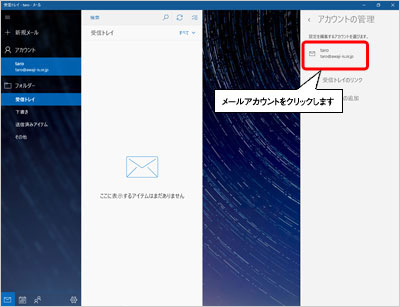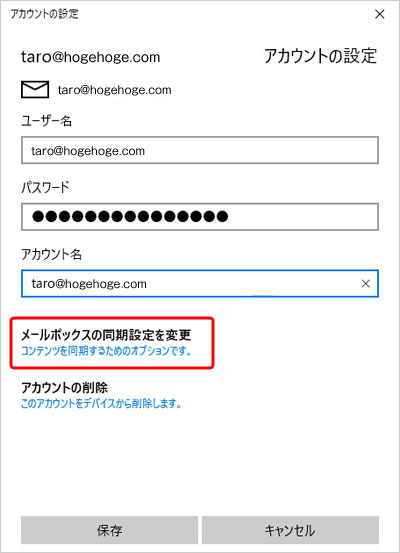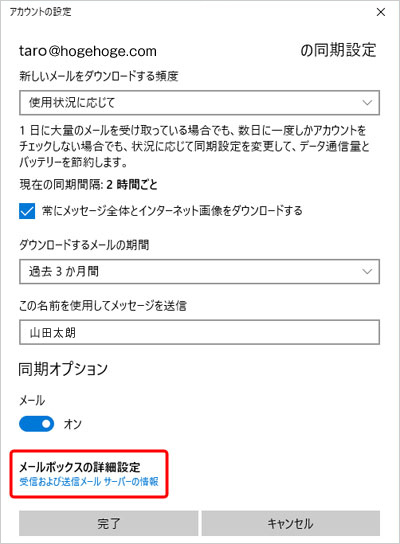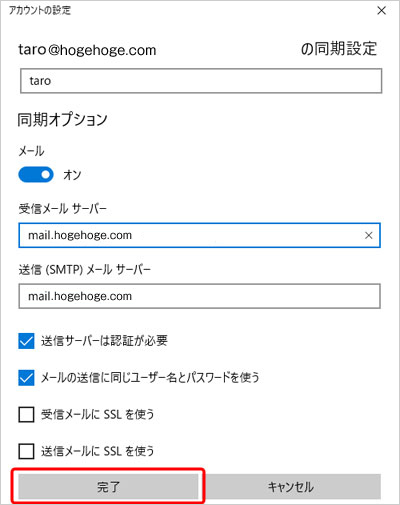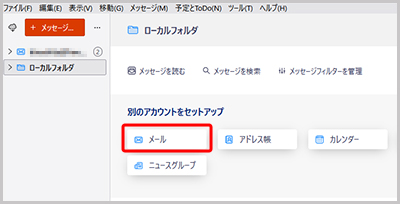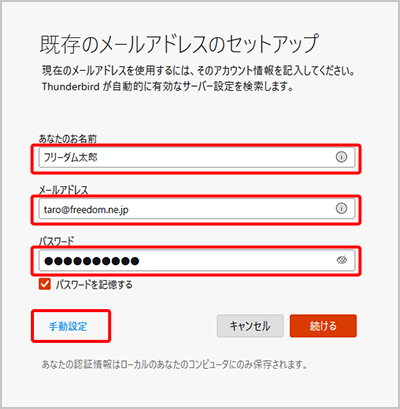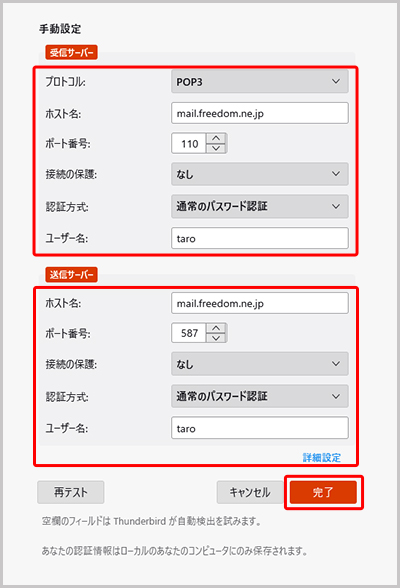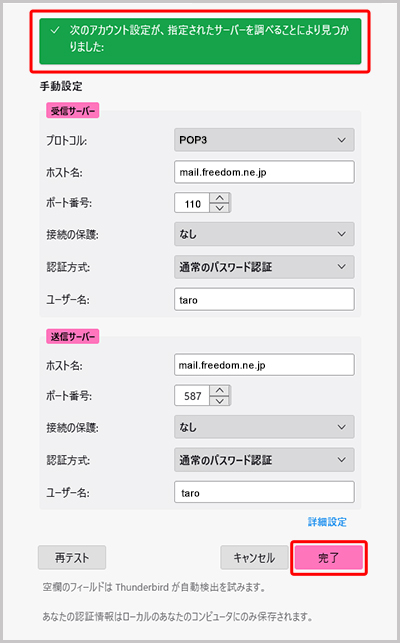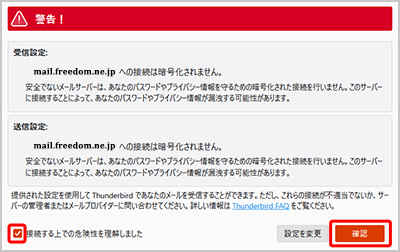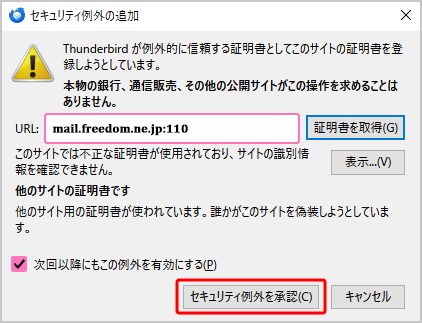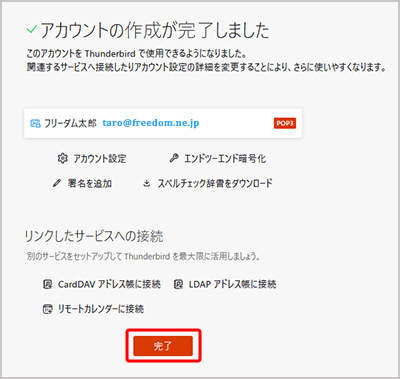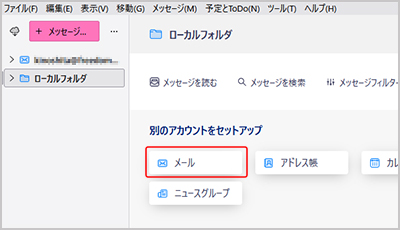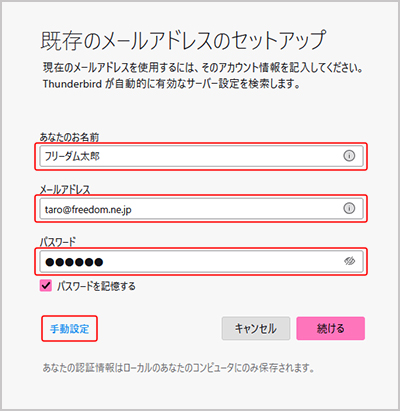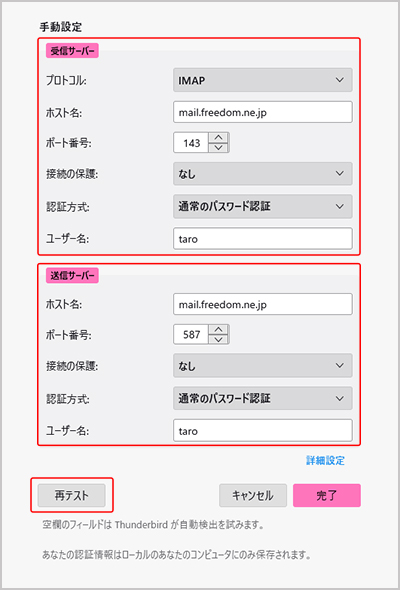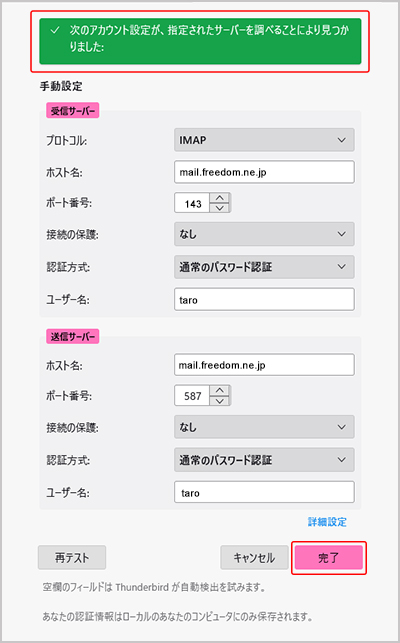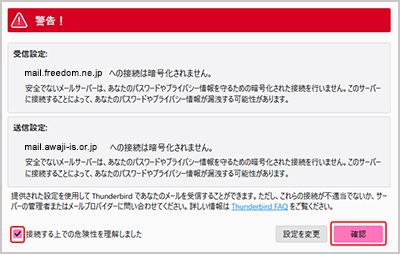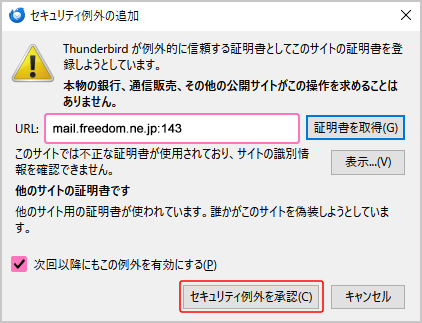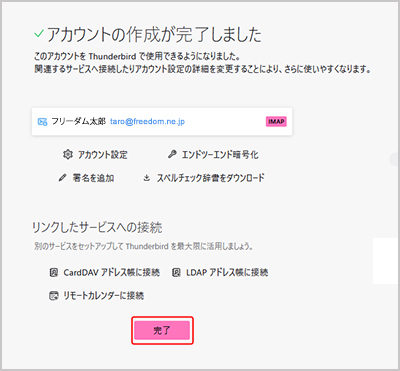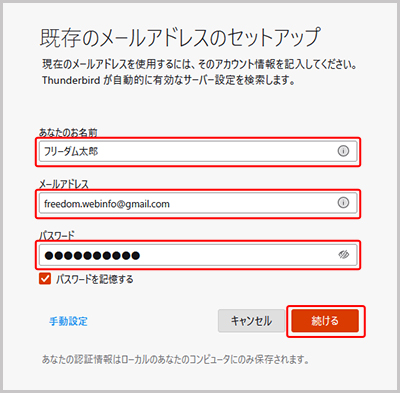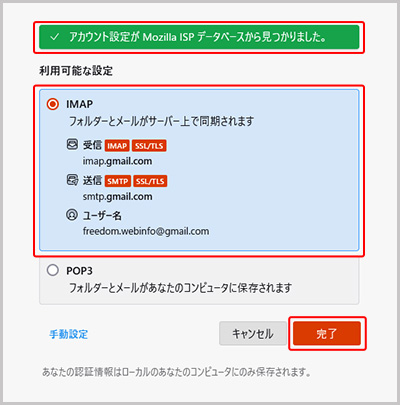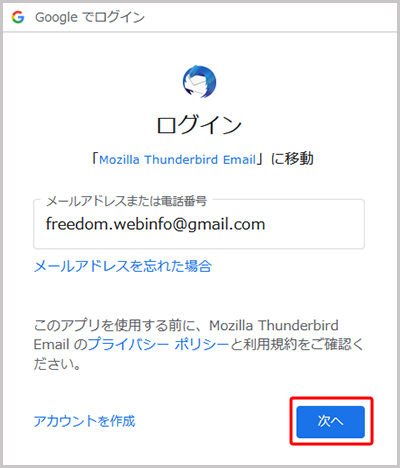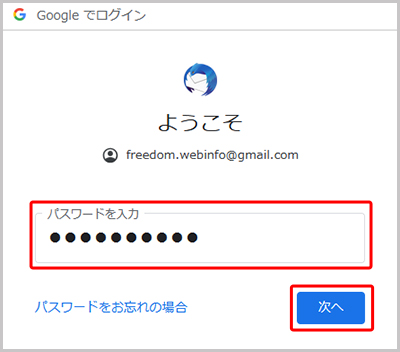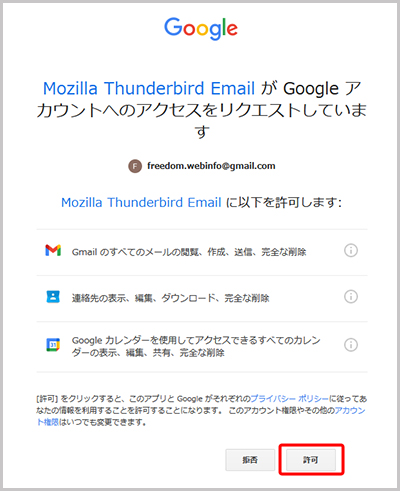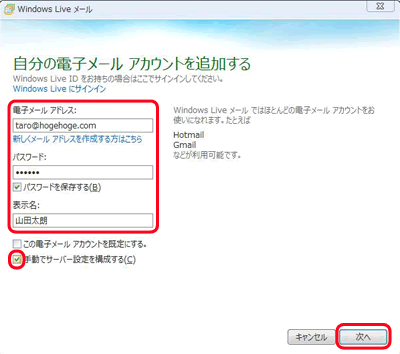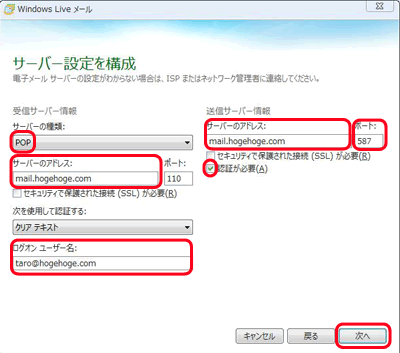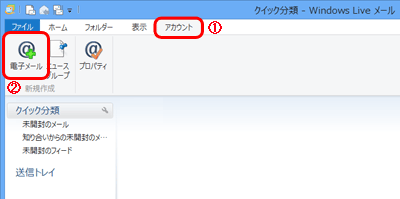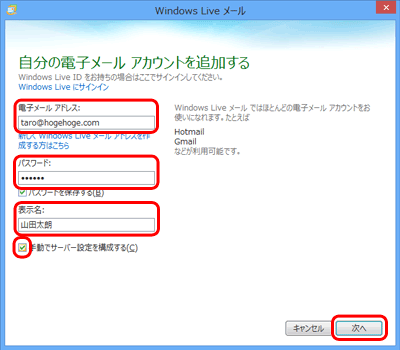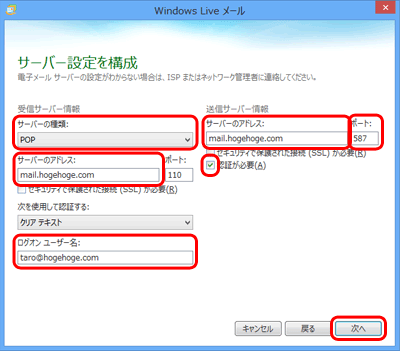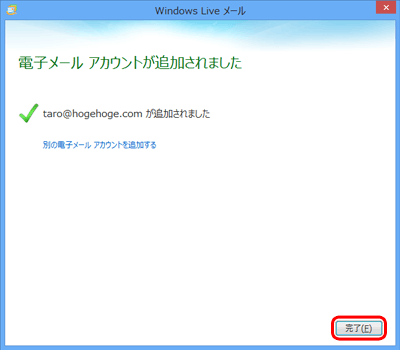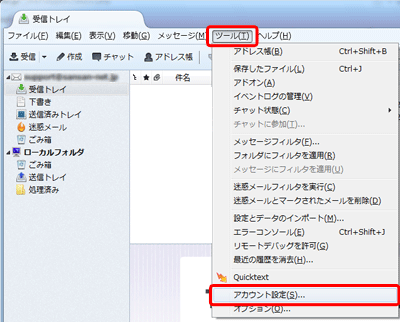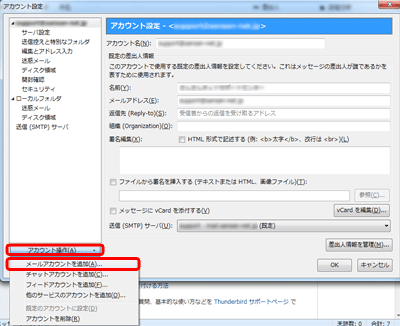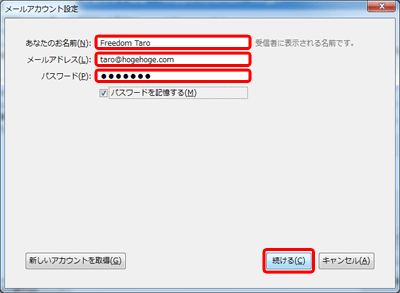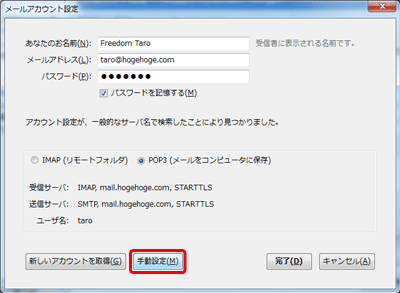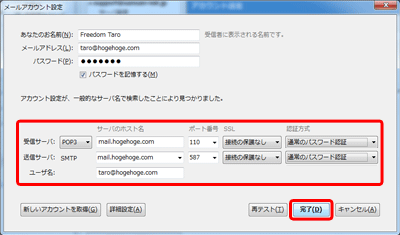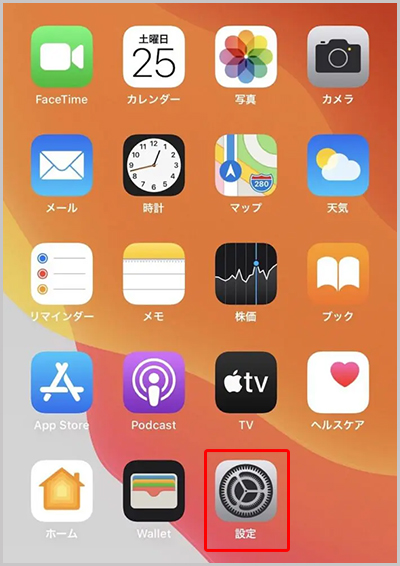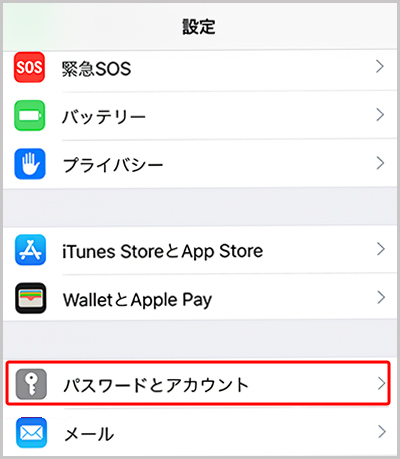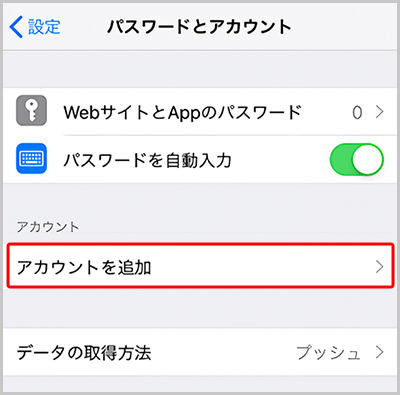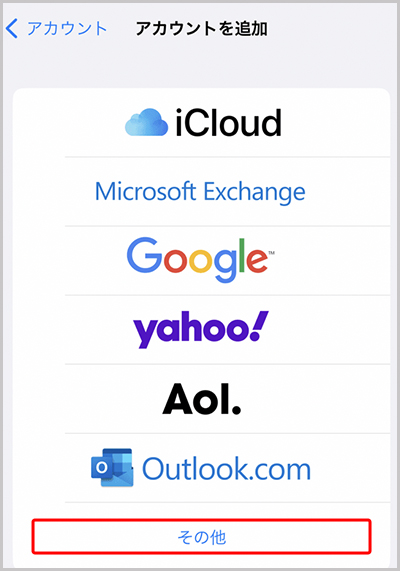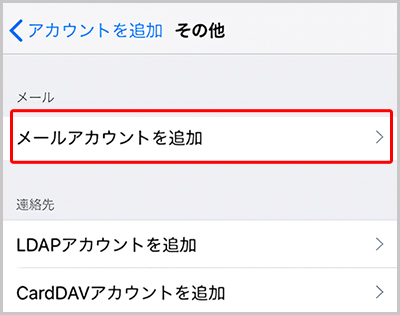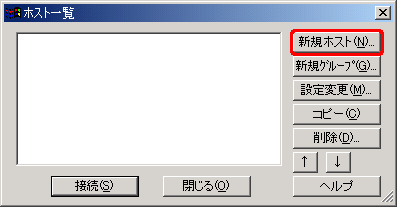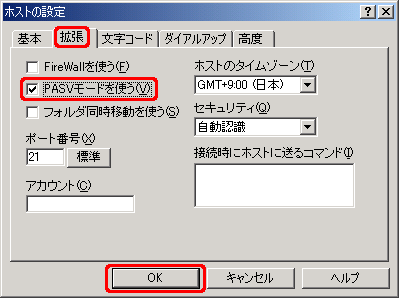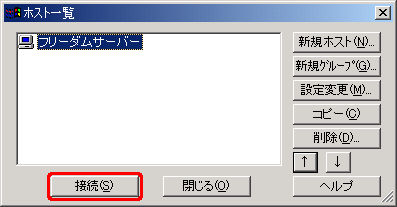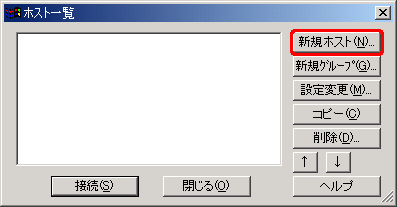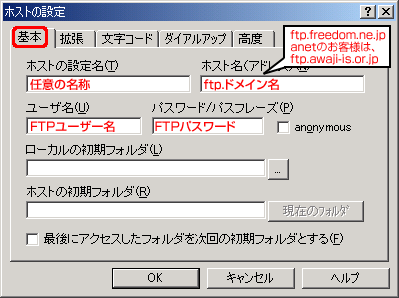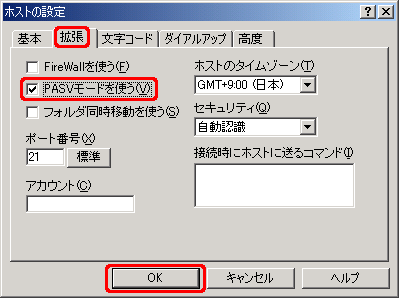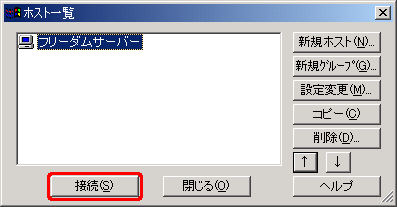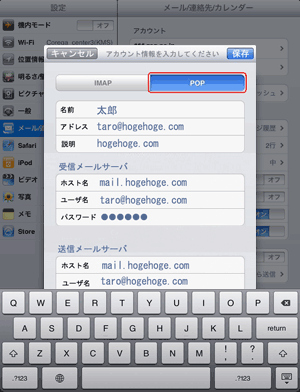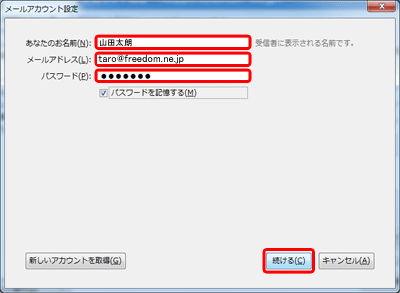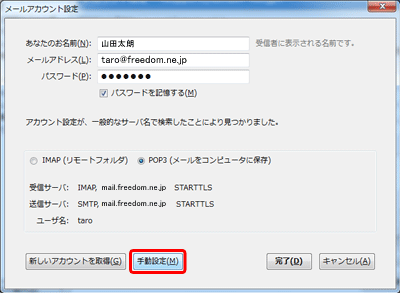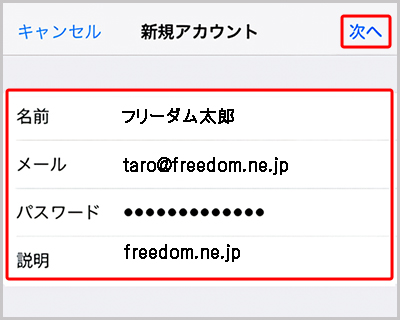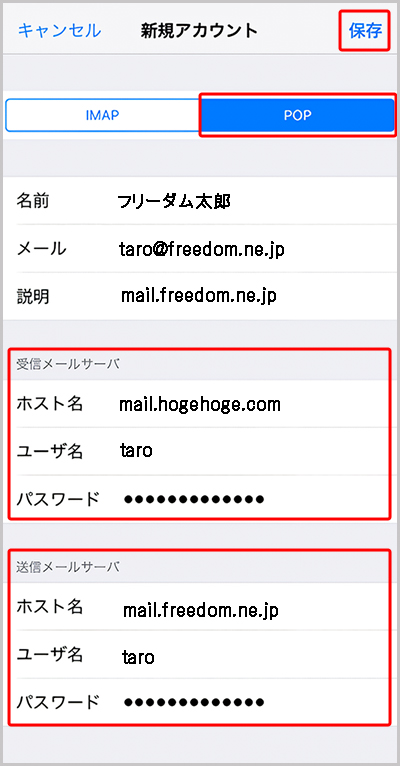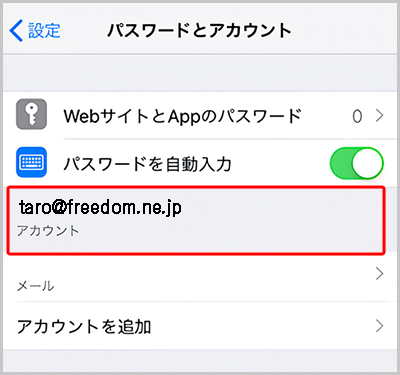WindowsLiveメール2012でのメール設定方法をご案内いたします。
- 【Windows Liveメール 2012がインストールされていない場合】
お使いのパソコンにWindows Liveメール 2012がインストールされていない場合には、
下記マイクロソフト社のページからダウンロードすることによりお使いいただけます。
http://windows.microsoft.com/ja-jp/windows-live/essentials
【Windows Liveメール 2012がインストールされている場合】
お使いのパソコンにWindows Liveメール 2012がインストールされている場合には、
下記の手順10.からお進みください。 - 「今すぐダウンロード」をクリックします。
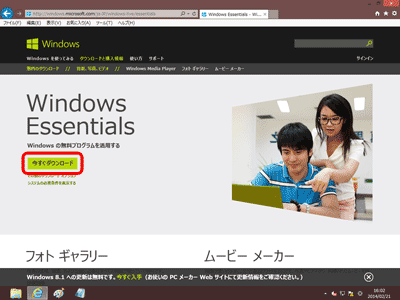
- 「実行または保存しますか?」と表示されますので、「実行」をクリックします。

- 「ユーザーアカウント制御」が表示された場合は、「はい」をクリックします。
「コンピューターを再起動してください」と表示された場合は、「閉じる」をクリックし、
パソコンを再起動してから、もう一度、手順をやり直してください。 - インストールの準備が始まりますので、しばらくお待ち下さい。
- 「インストールするプログラムの選択」と表示されます。
「インストールする製品の選択」をクリックします。
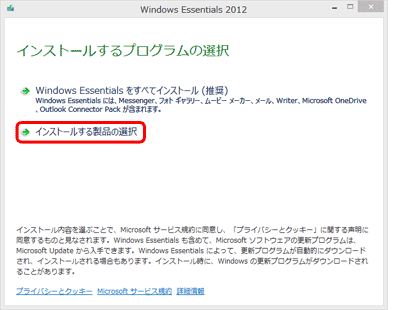
- 「これらのプログラムがインストールされます」の中から、「メール」のみにチェックを付け、
「インストール」をクリックします。
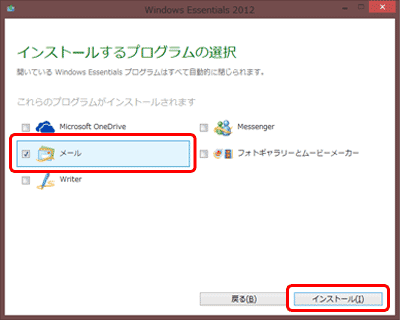
- インストールが始まりますので、しばらく待ちます。
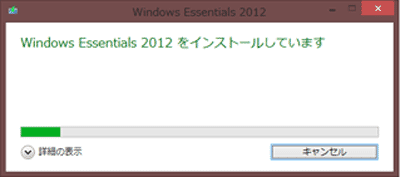
- インストールが完了すると、「完了しました」と表示されます。
「閉じる」をクリックします。
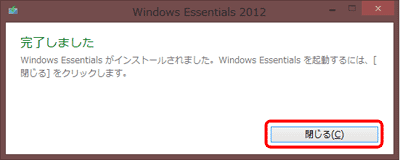
- アプリの中からWindowsLiveメールを起動します。

- 「アカウント」を選択し、「電子メール」をクリックします。
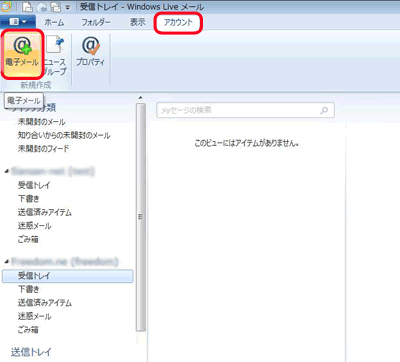
- 設定する電子メールアドレス・パスワード・表示名を入力し、「手動でサーバー設定を構成する」に
チェックを付けます。
「次へ」をクリックします。
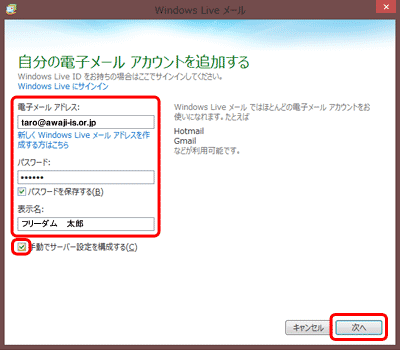
- サーバー情報の設定です。
「サーバーの種類」は「POP」を指定して下さい。
受信サーバー情報のアドレスのテキストエリアには「mail.awaji-is.or.jp」をご入力ください。
「ログオンユーザー名」にはメールアドレスの@より左のみを入力してください。
また、送信サーバー情報のアドレスのテキストエリアには「mail.awaji-is.or.jp」を入力してください。
送信サーバー情報の「ポート」に「587」を入力して「認証が必要」にチェックを入れます。
入力が終われば「次へ」をクリックします。

- 「完了」をクリックします。
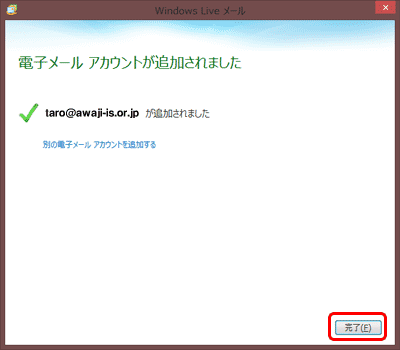
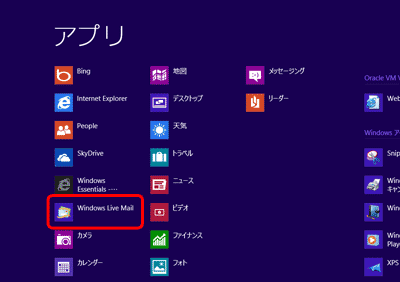
以上で設定は完了です。